FAQ マークや分類で絞り込んだ宛名のみ、別の住所録として保存する方法 【筆まめ】
- 回答
絞り込んだデータだけを別の住所録として保存することができます。
【1】
必要な宛名だけを抽出し、[ファイル]-[抽出カードのみ保存]をクリックします。※絞り込み(抽出)方法については以下をご参照ください。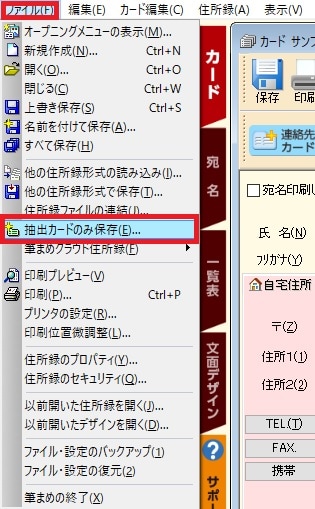 参考
参考
[抽出カードのみ保存]メニューが表示されない場合は、「カード」タブを選択してから再度ご確認ください。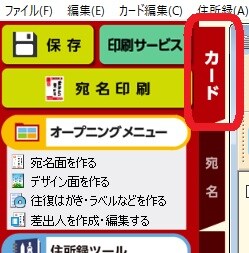
【2】
「保存ファイル名の入力」画面が表示されます。ファイルを保存したい場所を選択します。(1)
任意のファイル名を入力し(2)、[保存]ボタンをクリックします。(3)
※保存したデータを修正する場合は、[ファイル]-[開く]にて保存したデータを開いてください。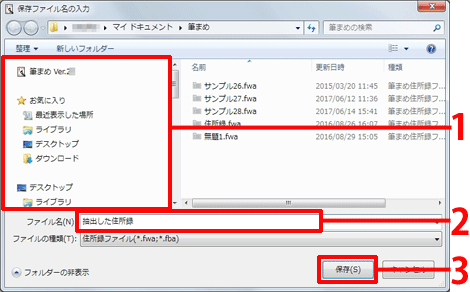 カテゴリから探す?
カテゴリから探す?
管理番号:19957 / 作成日時:2023/07/13 04:55:00 PM
解決しましたか?
■キーワード検索をするときは
製品名を入れたり、複数のキーワードをスペースで区切るとヒットしやすくなります。
製品名を入れたり、複数のキーワードをスペースで区切るとヒットしやすくなります。
例:「ウイルスセキュリティ インストール」 「筆まめ パソコン 買い替え」
また、FAQ検索ページのキーワード検索窓の右側にある「詳細検索」をクリックすると、
キーワードの他に以下の検索条件を設定できます。
検索条件:
・質問カテゴリ(「ダウンロード」や「製品のトラブル」など)
・製品・サービス(「ウイルスセキュリティ」や「筆まめシリーズ」など)
■製品マニュアルについて
お客様専用ページで製品のユーザー登録をすると、多くの製品でマニュアルをご確認いただけます。
製品アイコンから、製品のシリアル番号の確認やダウンロードもできます。 ■Windows10をご利用のお客様へのお知らせ
Windows 10は、2025年10月14日(火)にMicrosoft社のサポートが終了します。
弊社製品のWindows 10における製品サポートについては、以下のページをご確認ください。
Windows10のサポート終了について